Entfernen Sie ein verbundenes Konto aus Outlook im Web
Wenn Sie kein anderes E-Mail-Konto mehr mit Outlook im Web verbinden möchten, können Sie die Kontoverbindung entfernen. Sie entfernen nur die Verbindung zwischen dem anderen Konto und Outlook im Web, nicht das E-Mail-Konto oder die E-Mail-Nachrichten. Dieses Thema gilt für Geschäfts-, Schul- und Unikonten in Microsoft 365.
Hinweise: Microsoft wird im September 2018 die Möglichkeit zum Hinzufügen neuer Konten zu Outlook im Web mithilfe der Funktion „Verbundene Konten" entfernen
Nach dem 15. September 2018 können Sie keine neuen Konten mehr verknüpfen.
Konten, die vor dem 15. September 2018 verbunden wurden, werden weiterhin wie gewohnt bis zum 30. Oktober 2018 synchronisiert.
Am 30. Oktober 2018 beenden alle verbundenen Konten die Synchronisierung von E-Mails.
Am 15. November 2018 wird die Option Verbundene Konten ( Einstellungen > E- Mail > Konten ) aus Outlook im Web entfernt.
Bereits synchronisierte E-Mails werden weiterhin in Ihrem Posteingang angezeigt, es sei denn, Sie entfernen sie manuell
Was passiert mit meiner bestehenden E-Mail, wenn ich die Verbindung entferne? Alle E-Mail-Nachrichten, die in Outlook im Web importiert wurden, sind nach dem Entfernen des E-Mail-Kontos weiterhin vorhanden.
Bevor Sie ein E-Mail-Konto aus Outlook im Web entfernen, empfehlen wir Ihnen, sich beim ursprünglichen E-Mail-Anbieter anzumelden, der mit diesem Konto verknüpft ist, und sicherzustellen, dass Kopien Ihrer E-Mail-Nachrichten vorhanden sind. Wenn dies der Fall ist, können Sie alle E-Mail-Nachrichten dieses Kontos aus Outlook im Web löschen, nachdem Sie Ihr Konto entfernt haben, und Sie haben immer noch eine Kopie davon bei Ihrem E-Mail-Anbieter. Wenn sie nicht vorhanden sind, sollten Sie Ihre E-Mail-Nachrichten nach dem Entfernen des Kontos möglicherweise in einem Ordner in Outlook im Web speichern, anstatt sie zu löschen.
Entfernen Sie eine Verbindung zwischen einem anderen Konto und Outlook im Web
Wählen Sie auf der Outlook-Symbolleiste Einstellungen aus
 .
. Wählen Sie unter Ihre App-Einstellungen Mail aus.
Wählen Sie im Navigationsbereich E- Mail und unter Konten die Option Verbundene Konten aus .
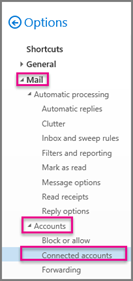
Wählen Sie das Konto aus, das Sie entfernen möchten, und wählen Sie dann Entfernen aus
 .
. Wählen Sie Ja aus, um zu bestätigen, dass Sie die Verbindung mit dem Konto beenden möchten.
Nachdem Sie das Konto aus Outlook im Web entfernt haben, können Sie alle E-Mail-Nachrichten löschen, die noch in Outlook angezeigt werden.
Siehe auch
Löschen Sie alle E-Mails in Outlook im Web
E-Mail-Konten in Outlook im Web verbinden (Microsoft 365)
No comments:
Post a Comment